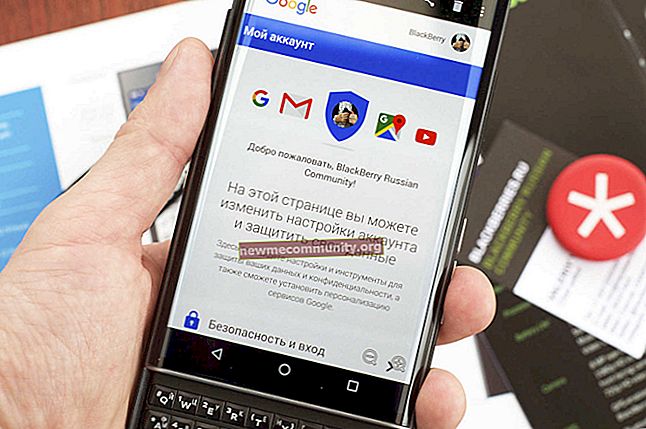Tegyük fel, hogy Androidos telefonja vagy táblagépe van. Mivel egyszerre többen férnek hozzá az eszközhöz (például a háztartásodhoz), szeretnéd valamilyen módon megvédeni az alkalmazásokat az illetéktelen hozzáféréstől. Hogyan kell csinálni? Használhatja a készülék zárolását jelszóval, vagy mondjuk ujjlenyomatának elcsúsztatásával. Vagy egyszerűen blokkolhatja az egyes alkalmazásokat. Hogyan? A válasz további.
Először is telepítenie kell egy harmadik féltől származó alkalmazást Intelligens AppLock... Ehhez nyissa meg a Google Play Piacot, és írja be a megadott kifejezést a keresésbe. Ezután telepítse az alkalmazást.

Az alkalmazás telepítése után el kell indítania. Felhívjuk figyelmét, hogy az alkalmazás első indításakor meg kell adnia az alapértelmezett jelszót - 7777.

A jelszó megadása után megnyílik előtted az "Alkalmazások" fül. Így néz ki:

Hozzá kell adnia azokat az alkalmazásokat, amelyekhez jelszót szeretne beállítani. Ehhez kattintson az ablak alján található plusz jelre.
Ezután meglátjuk az alkalmazások listáját. Tegyük fel, hogy jelszót akarunk beállítani a Galéria alkalmazáshoz. Ennek megfelelően kattintson rá, hogy egy pipa megjelenjen a neve mellett. Miután kiválasztotta az alkalmazásokat (több is lehet), kattintson a "Hozzáadás" gombra.

Visszatértünk az Alkalmazások fülre, a már hozzáadott alkalmazással. Esetünkben ez a "Galéria".

Minden? Nem, nem minden. A probléma az, hogy alapértelmezés szerint ugyanaz a jelszó 7777. Például a galéria megnyitásával látni fogja, hogy a fényképek megtekintéséhez be kell írnia a promptban megadott jelszót.

Meg kell változtatnunk a jelszót. Ehhez nyissa meg a Smart AppLock alkalmazást, és válassza a "Beállítások" fület. Itt látni fogja a "Védelmi beállítások" elemet, kattintson rá.

A biztonsági beállítások oldalon megváltoztathatja a blokkolási módot és magát a jelszót. Tegyük fel, hogy a blokkolási módszert számokkal hagyjuk.

Nyomja meg a "Jelszó" gombot, és írja be az új jelszót a számokból, például: 123456, és mentse a beállításokat.

A galériába megyünk, és megpróbáljuk beírni a 7777 jelszót - semmi nem jön belőle, mert csak megváltoztattuk. A helyes jelszó 123456.

Különös figyelmet szeretnék fordítani arra, hogy az alkalmazás használatához nem kell root jogokat telepítenie. De van egy hátránya is - a Smart AppLock eltávolításakor a korábban lezárt alkalmazások feloldódnak. Tehát nem lesz olyan nehéz eljutni a galériájába, ha akarja. Ellenkező esetben az ötlet és a kivitelezés kiváló, amint ezt Ön is láthatja.